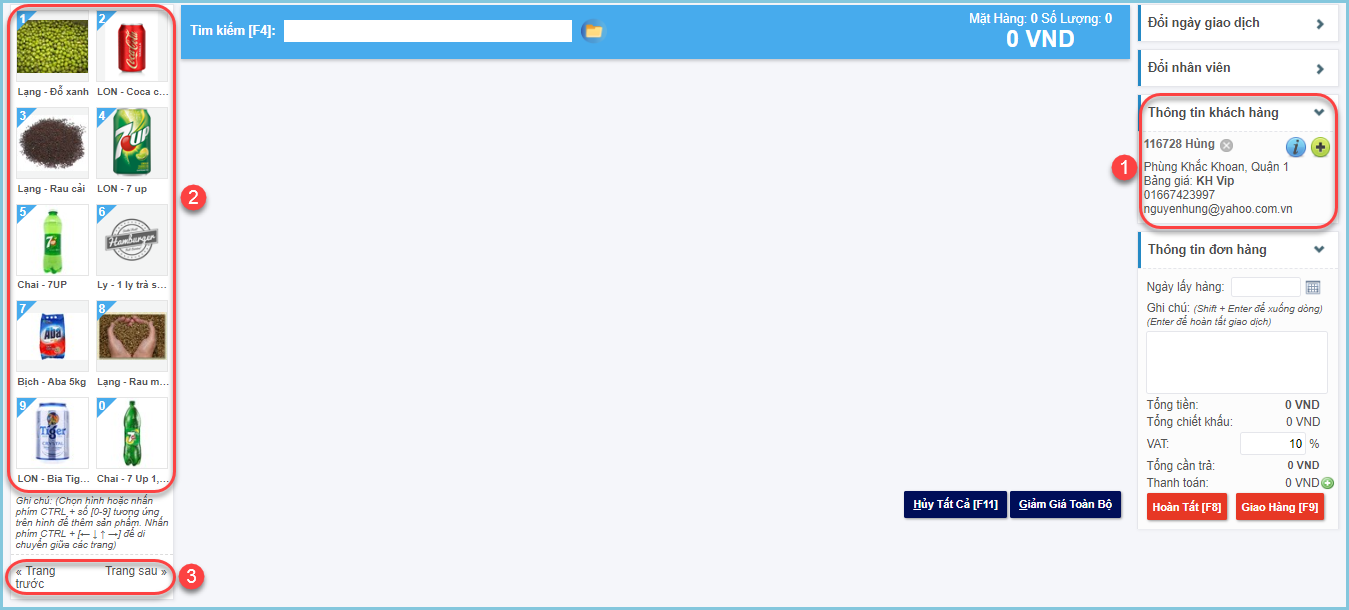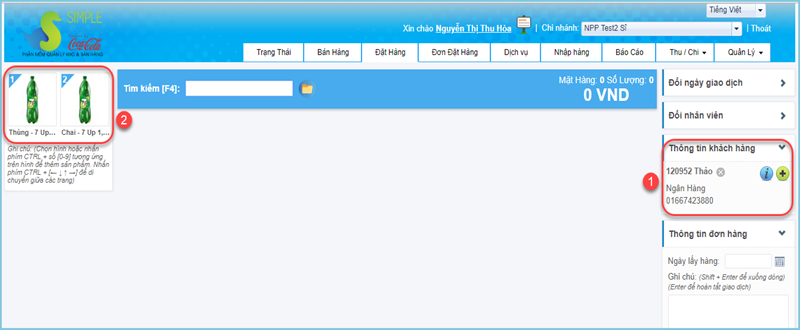Bạn có thể chọn sản phẩm ngay tại trang Đặt hàng mà không cần gõ tìm kiếm. Hãy sử dụng các phím tắt.
Bước 1: ![]()
Đăng nhập vào S3, chọn Quản Lý >> Quản Lý Hệ Thống >> Cài Đặt >>Hệ Thống >> Hỗ trợ bán hàng bằng phím tắt.
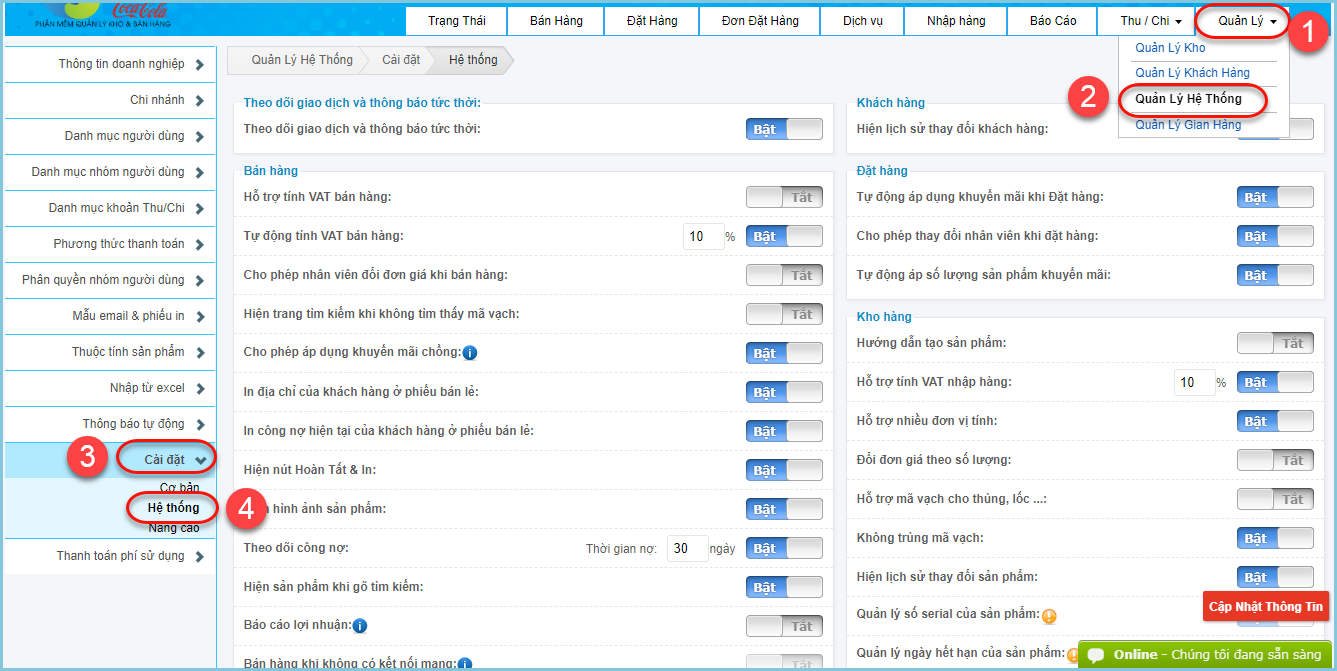
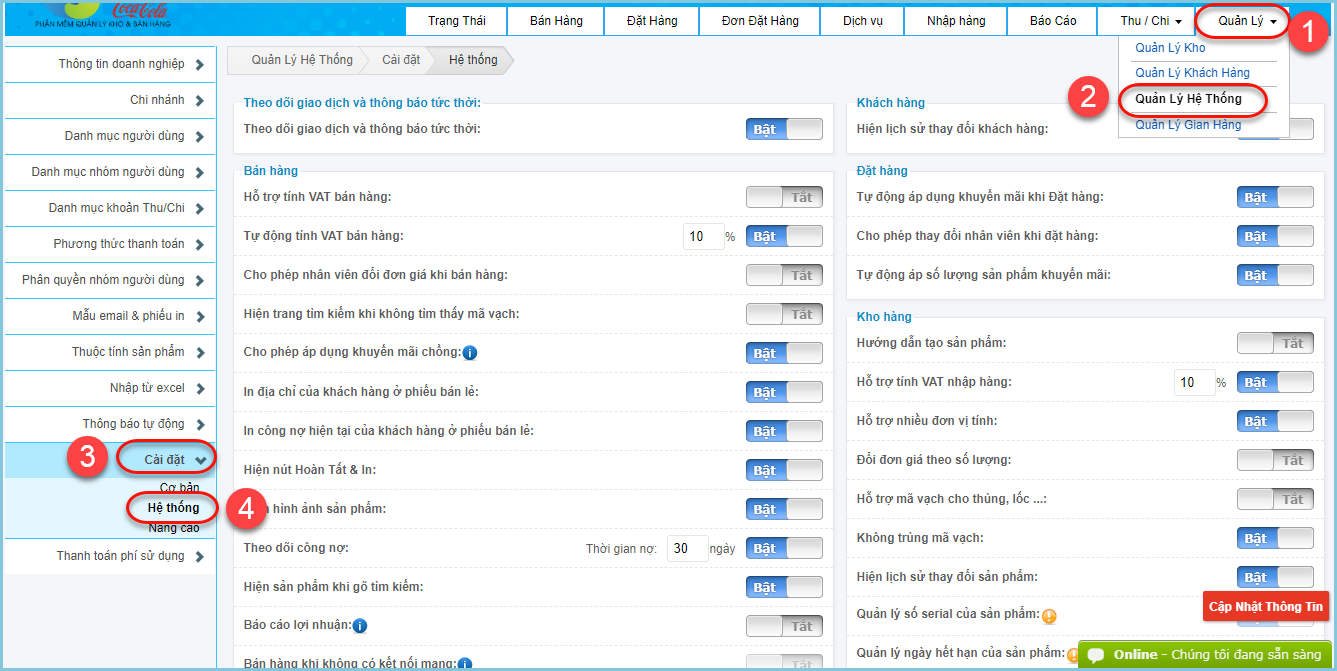


Bước 2: ![]()
![]()
![]()
![]()
Sau khi bật tính năng này, các thiết lập phím tắt sẽ hiện ra để bạn cài đặt.
Bạn nên thực hiện chọn số lượng tối đa để thể hiện, trước khi chọn sản phẩm đưa vào danh sách >> bấm Cập nhật thông tin.
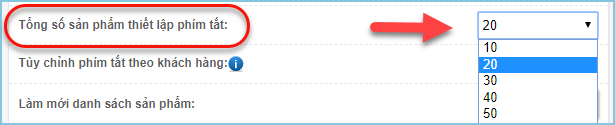
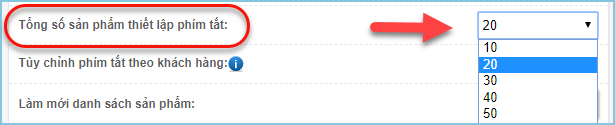
Cách 1: Mặc định tính năng Tự động lấy sản phẩm vào phím tắt sẽ bị tắt đi.
Khi tắt đi đồng nghĩa phần mềm cho phép bạn tự chọn các sản phẩm vào phím tắt để thể hiện ra ngoài màn hình Đặt hàng. Nhấp vào “Chọn sản phẩm cho phím tắt”


Khi đó cửa sổ hiện ra thực hiện tìm kiếm sản phẩm >> Thêm sản phẩm >> tắt cửa sổ >> Cập nhật thông tin.
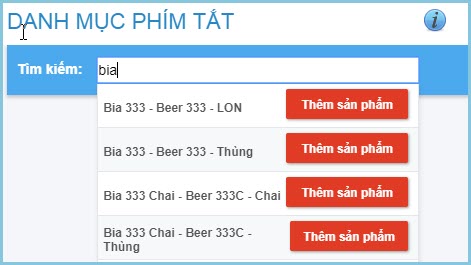
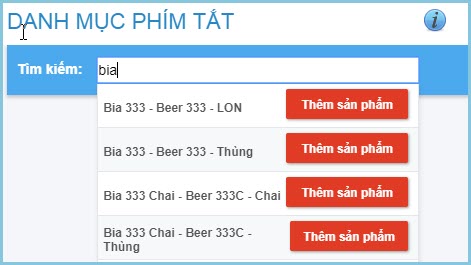
Cách 2: Để phần mềm tự động lấy các sản phẩm bán chạy nhất trong 1 khoản thời gian quy định thì Bật tính năng này lên. Mặc định để 180 ngày, và bạn có thể thay đổi thời gian này >> Cập nhật thông tin.
Bạn có thể xem lại danh mục các phím tắt bằng cách nhấp vào “Thiết lập”.
Lưu ý: Danh mục phím tắt không hỗ trợ sản phẩm sử dụng thuộc tính (Số serial/Ngày hết hạn)
Lúc này tại trang Đặt hàng, sau khi nhập thông tin Khách hàng bạn sẽ thấy danh sách 10 sản phẩm được hiển thị kèm số phím tắt tương ứng.
Để chọn sản phẩm, bạn có thể dùng chuột chọn trực tiếp. Hoặc ấn và giữ tổ hợp phím CTRL+ số (ví dụ: CTRL 2) tương ứng với sản phẩm, sau đó tiếp tục thực hiện thao tác bán hàng kế tiếp.
Khi số lượng sản phẩm tại giao diện Đặt hàng nhiều hơn 10 sản phẩm, bạn sử dụng tổ hợp phím CTRL + left / right [← →] để chuyển qua lại giữa các trang. Mỗi trang là 10 sản phẩm.
Bước 3 ![]()
![]()
![]()
![]()
![]()
![]()


Tính năng này cho phép: sau khi chọn khách hàng, danh sách sản phẩm sẽ được thay đổi thành những sản phẩm khách hàng này đã mua trước đó và được sắp xếp theo mua nhiều nhất.
Trong quá trình thực hiện, nếu có bất cứ thắc mắc nào cần hỗ trợ bạn có thể liên hệ trực tiếp tới bộ phận hỗ trợ online của S3 tại khung chat dưới góc phải màn hình.